Acelerar las conexiones de escritorio remoto en Windows

Si usa Escritorio remoto (RDP) para conectarse a otras computadoras en su red, querrá acelerar el proceso. Aquí le mostramos cómo configurar opciones óptimas para una experiencia RDP más rápida.
Nota: Esto debería funcionar con otras versiones de Windows y otros sistemas operativos con los que está trabajando. Tenga en cuenta que sus resultados variarán dependiendo de la velocidad de su red y conexión a Internet.
Acelerar sesión de escritorio remoto en Windows
Después de tener Escritorio remoto habilitado. Inicie una nueva sesión RDP y haga clic en Opciones.

A continuación, haga clic en la pestaña Pantalla. Deslice la Configuración de pantalla a un tamaño más pequeño. En Colores, seleccione Color alto (16 bits).
![sshot-2011-12-05- [17-58-53] sshot-2011-12-05- [17-58-53]](/images/howto/speed-up-remote-desktop-connections-on-windows_2.png)
Ahora haga clic en la pestaña Experiencia. Desmarque todas las configuraciones para optimizar el rendimiento. O simplemente seleccione Módem (56 Kbps) en el menú desplegable.
![sshot-2011-12-05- [17-59-39] sshot-2011-12-05- [17-59-39]](/images/howto/speed-up-remote-desktop-connections-on-windows_3.png)
Seleccione la computadora en la que desea conectarse a distancia y haga clic en Conectar.
![sshot-2011-12-05- [18-00-08] sshot-2011-12-05- [18-00-08]](/images/howto/speed-up-remote-desktop-connections-on-windows_4.png)
Su sesión de Escritorio remoto no se verá tan glamorosa como tener la configuración de pantalla activada, pero hará que la experiencia sea más rápida, fluida y receptiva.
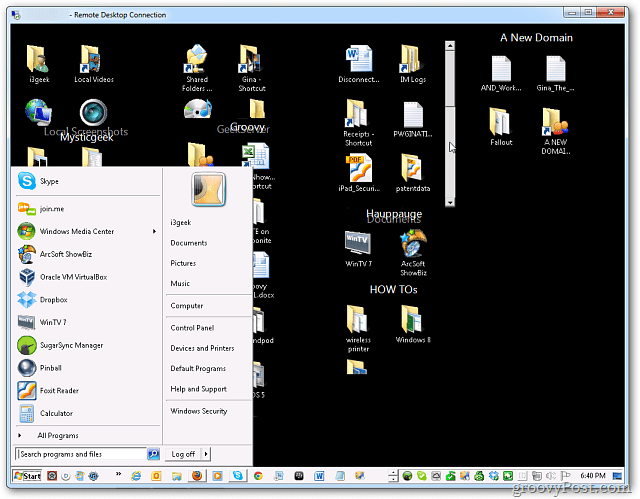
Esto es especialmente útil en redes más lentas y sistemas Windows más antiguos.










Deja un comentario